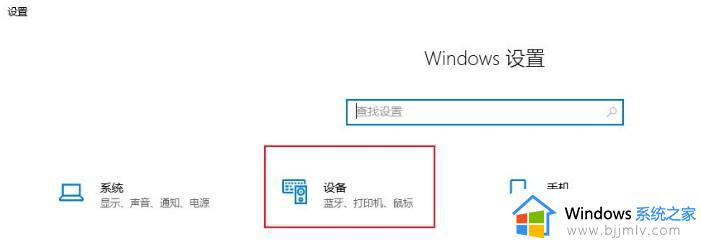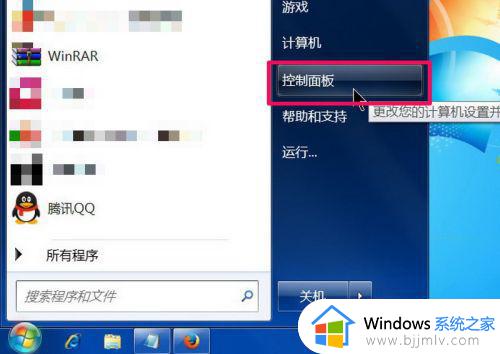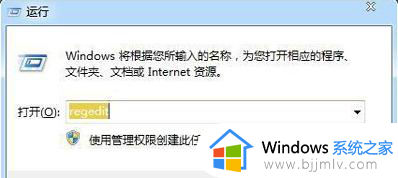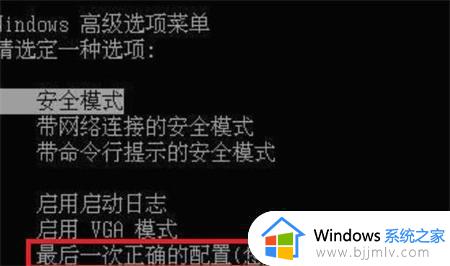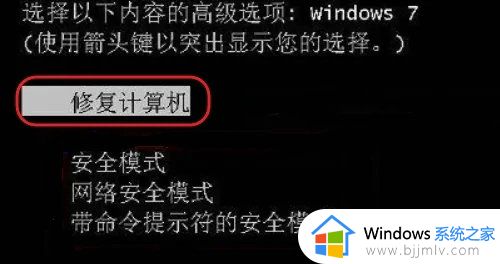win7系统鼠标一卡一卡的怎么办 win7鼠标在电脑上一卡一卡的修复方法
更新时间:2022-08-16 10:17:34作者:runxin
我们都知道,鼠标作为win7电脑的主要输入设备,而鼠标的使用是为了使计算机的操作更加简便快捷,来代替键盘那繁琐的指令,然而近日有用户在操作win7电脑的时候却遇到了鼠标一卡一卡的情况,对此win7系统鼠标一卡一卡的怎么办呢?这里小编就来教大家win7鼠标在电脑上一卡一卡的修复方法。
具体方法:
1.点击左下角开始菜单,在开始菜单内选择控制面板并点击。
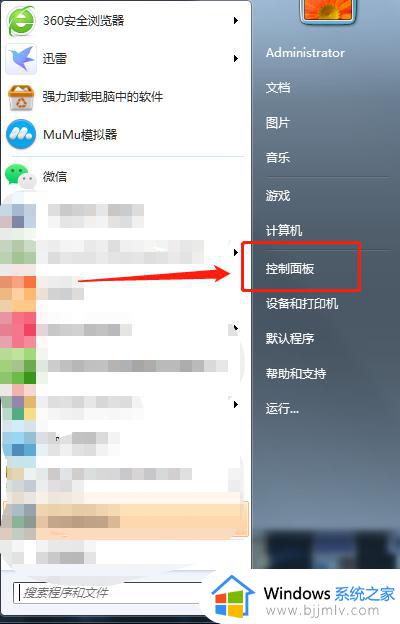
2.进入控制面板后,找到硬件与声音点击。
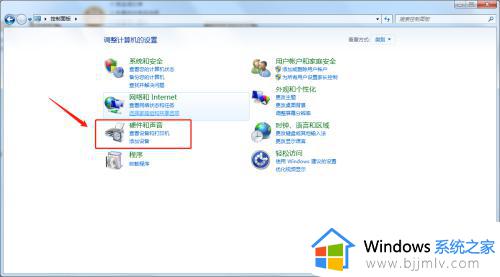
3.在硬件与声音界面选择电源选项,更改节能设置。
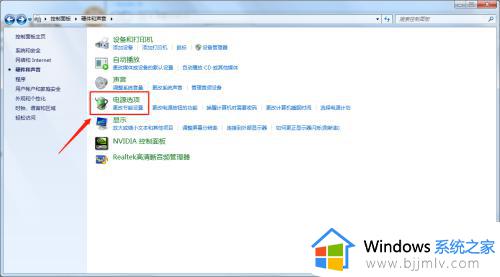
4.如图所示,点击更改计划设置,进入编辑计划设置,然后点击更改高级电源设置
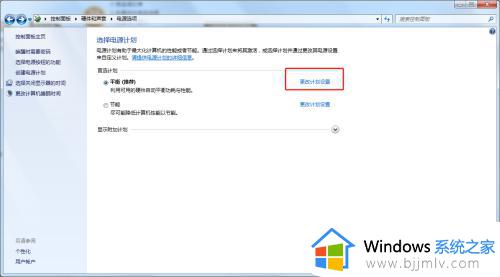
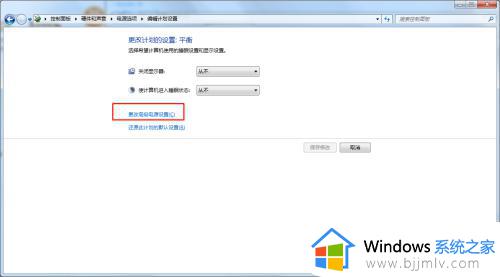
5.在高级设置中找到usb设置,如图所示,禁用usb选择性暂停设置,设置完成后,鼠标出现停顿卡顿的问题就会改善。
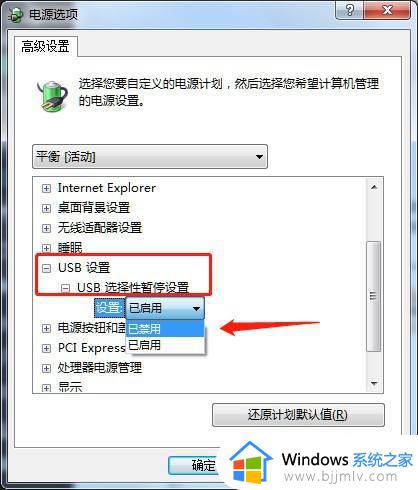
以上就是关于win7鼠标在电脑上一卡一卡的修复方法的全部内容,还有不清楚的用户就可以参考一下小编的步骤进行操作,希望能够对大家有所帮助。